
Висловлюючись простою і доступною мовою - формат файлу ico це картинка на ярликах. Може це пояснення і виглядає занадто простовато і нерозумно, але в цілому я прав, а більшого й не треба 
Якщо вам навіщо то виявилася потрібна іконка з ярлика гри або програми, то її можна "стягти" тільки за допомогою спеціальних програм.
Простими способами (засобами самої ОС Windows) витягти цю іконку не вийде, бо що вона зазвичай знаходиться в виконуваних файлах або бібліотеках додатки (причому різних розмірів). Але можна скористатися безкоштовною і не вимагає установки програмою Quick Any2Ico, яку можна завантажити з офіційного сайту.
У неї є єдиний недолік - вона не русифікована, але інтерфейс складається всього лише з 2-х перемикачів і 3х кнопок 
Крім того, відмінною рисою є те, що вона може не тільки "видирати" картинку з бібліотек, а так само створювати з будь-яких картинок іконки. Це може стане в нагоді тим, хто створює свої додатки і хоче створити свою ICO іконку.
Отже, інтерфейс програми представляє собою одне просте вікно: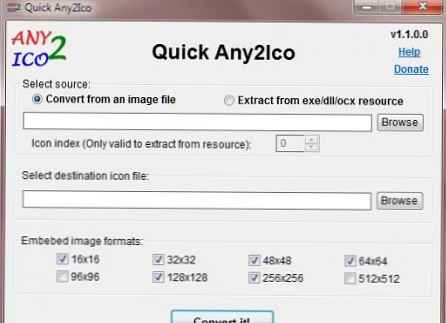
Візьмемо, наприклад, ярлик Internet Explorer'a.
Якщо хочете отримати іконки з файлу, то потрібно поставити перемикач на Extract from exe / dll / ocx resource і в верхньому полі, натиснувши кнопку Browse, вказати шлях до файлу або бібліотеці.
до речі, при натисканні це кнопки вийде вибір стандартної бібліотеки SHELL32.dll , може Вам що то і звідти знадобиться: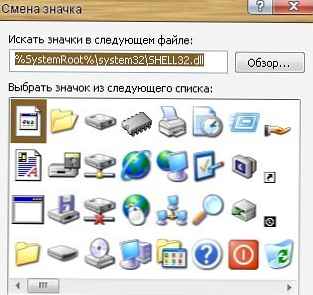
тиснемо кнопку Огляд ... і шукаємо потрібний нам в прикладі IE (C: \ Program Files \ Internet Explorer \ IEXPLORE.EXE):
Вибираємо потрібний значок і тиснемо кнопку ОК.
Тепер в нижньому полі тиснемо кнопку Browse і вказуємо куди зберегти нашу іконку. Можна із зазначенням імені.
В результаті вікно повинно бути таким (за прикладом):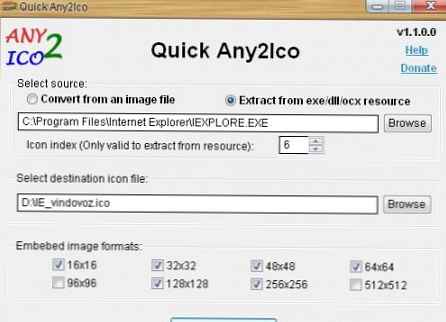
залишається тільки натиснути кнопку Extract it! і якщо він завершиться вдало (а це буває практично завжди), то з'явиться напис внизу вікна The file was successfully extracted.
Тут слід згадати про галочки навпроти розмірів. Програма здатна зберігати іконку в будь-якому з обраних розмірів: 16х16, 32х32, 48х48, 64х64, 96х96, 128х128, 256х256 і 512х512 - найпоширеніші розміри. І їли ви оберете їх все, то збереже вона в самому найбільшому, тому краще вибрати тільки один.
Якщо хочете "перетворити" будь-яку картинку в іконку, то перемикаєтеся на Convert from an image file, потім в першому полі вибираєте картинку, а в другому як зберегти. Напис на кнопці змінитися на Convert it! :
і в підсумку вийде потрібна вам іконка.
p.s. Програма дозволяє як то зберігати не тільки в одному розмірі, а в декількох зазначених. Ось тільки я так і не зрозумів як це працює. Може ви зрозумієте і поділіться в коментарях? 
Отже, за допомогою цієї програми ви можете легко і швидко перетворити іконку формату ico в картинку і навпаки.











